Як експортувати нотатки в Apple Notes як PDF на будь-якому пристрої

Дізнайтеся, як експортувати нотатки в Apple Notes як PDF на будь-якому пристрої. Це просто та зручно.
Picsart — це надзвичайно звичний додаток для редагування фотографій, яким сьогодні користується багато молодих людей. Це програма, яка допомагає нам легко редагувати звичайні фотографії, щоб вони ставали красивішими та вражаючими.
Зараз ми часто бачимо, як наші друзі публікують вражаючі комплексні фотографії, але ви не знаєте, як створити таке фото? Щоб допомогти кожному легко створювати фотографії з ефектами інтеграції, сьогодні Download.vn хоче запропонувати вам переглянути статтю про інструкції з інтеграції фотографій у Picsart .
Відеоінструкція з інтеграції фотографій у Picsart
Інструкції щодо інтеграції фотографій із Picsart
Крок 1. Спочатку відкрийте програму Picsart на своєму телефоні, а потім натисніть значок «+» унизу екрана.
Крок 2. Виберіть фотографію персонажа, яку потрібно об’єднати з іншою фотографією.
Крок 3: натисніть «Інструменти» , а потім виберіть «Вільне вирізання» .


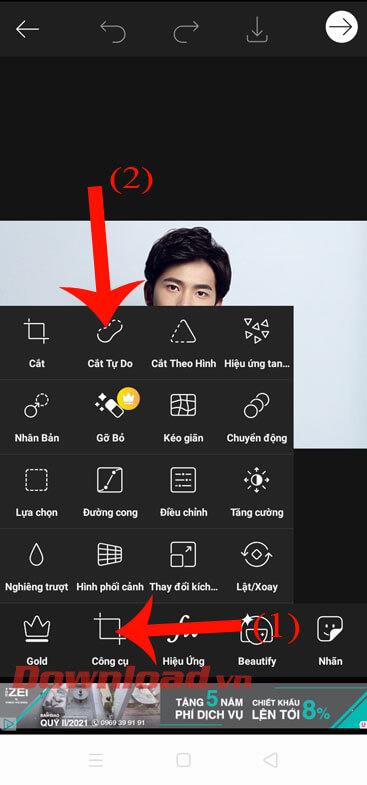
Крок 4: Торкніться Особисте , щоб програма автоматично вирізала персонажа з фону фотографії. Потім натисніть на значок стрілки у верхньому правому куті екрана.
Крок 5: Натисніть «Ефекти» .
Крок 6. Торкніться набору ефектів FX , потім перемістіть екран праворуч, щоб вибрати чорно-білий ефект HDR . Далі натисніть на галочку у верхньому правому куті екрана.


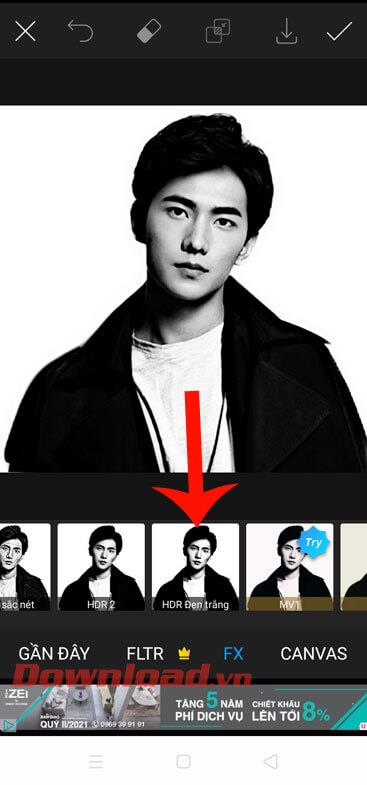
Крок 7. Далі натисніть «Додати фото» .
Крок 8: Виберіть фотографію, яку потрібно об’єднати з попередньою фотографією.
Крок 9: Налаштуйте розмір щойно доданого зображення.


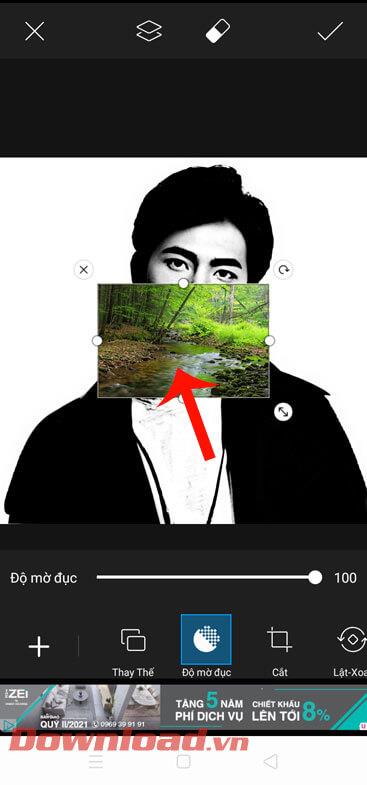
Крок 10. Перетягніть екран праворуч і натисніть «Змішувати» . Потім виберіть тип змішування як «Фільтр» .
Крок 11: Після інтеграції зображення торкніться значка галочки у верхньому правому куті екрана.
Крок 12: Нарешті натисніть кнопку «Зберегти» , щоб завантажити щойно відредаговане зображення на свій телефон.


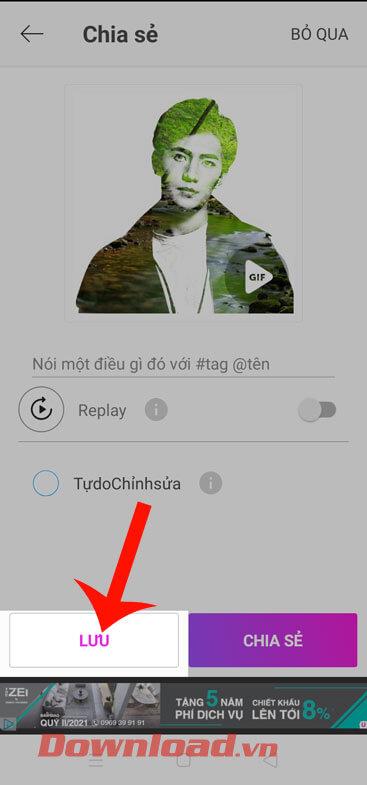
Бажаю успіхів!
Дізнайтеся, як експортувати нотатки в Apple Notes як PDF на будь-якому пристрої. Це просто та зручно.
Як виправити помилку показу екрана в Google Meet, що робити, якщо ви не ділитеся екраном у Google Meet? Не хвилюйтеся, у вас є багато способів виправити помилку, пов’язану з неможливістю поділитися екраном
Дізнайтеся, як легко налаштувати мобільну точку доступу на ПК з Windows 11, щоб підключати мобільні пристрої до Wi-Fi.
Дізнайтеся, як ефективно використовувати <strong>диспетчер облікових даних</strong> у Windows 11 для керування паролями та обліковими записами.
Якщо ви зіткнулися з помилкою 1726 через помилку віддаленого виклику процедури в команді DISM, спробуйте обійти її, щоб вирішити її та працювати з легкістю.
Дізнайтеся, як увімкнути просторовий звук у Windows 11 за допомогою нашого покрокового посібника. Активуйте 3D-аудіо з легкістю!
Отримання повідомлення про помилку друку у вашій системі Windows 10, тоді дотримуйтеся виправлень, наведених у статті, і налаштуйте свій принтер на правильний шлях…
Ви можете легко повернутися до своїх зустрічей, якщо запишете їх. Ось як записати та відтворити запис Microsoft Teams для наступної зустрічі.
Коли ви відкриваєте файл або клацаєте посилання, ваш пристрій Android вибирає програму за умовчанням, щоб відкрити його. Ви можете скинути стандартні програми на Android за допомогою цього посібника.
ВИПРАВЛЕНО: помилка сертифіката Entitlement.diagnostics.office.com



![[ВИПРАВЛЕНО] Помилка 1726: Помилка виклику віддаленої процедури в Windows 10/8.1/8 [ВИПРАВЛЕНО] Помилка 1726: Помилка виклику віддаленої процедури в Windows 10/8.1/8](https://img2.luckytemplates.com/resources1/images2/image-3227-0408150324569.png)
![Як увімкнути просторовий звук у Windows 11? [3 способи] Як увімкнути просторовий звук у Windows 11? [3 способи]](https://img2.luckytemplates.com/resources1/c42/image-171-1001202747603.png)
![[100% вирішено] Як виправити повідомлення «Помилка друку» у Windows 10? [100% вирішено] Як виправити повідомлення «Помилка друку» у Windows 10?](https://img2.luckytemplates.com/resources1/images2/image-9322-0408150406327.png)


